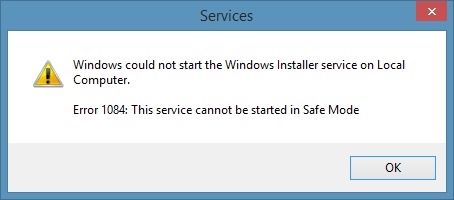Flash pogoni za pokretanje sustava razlikuju se od običnih - samo kopiranje sadržaja USB-a za pokretanje na računalo ili neki drugi disk neće uspjeti. Danas ćemo vas upoznati sa mogućnostima rješavanja ovog problema.
Kako kopirati bootable flash diskove
Kao što je već spomenuto, uobičajeno kopiranje datoteka s uređaja za spremanje sustava za podizanje sustava na drugi neće donijeti rezultate, budući da bootable flash pogoni koriste vlastito označavanje datotečnog sustava i memorijskih particija. Pa ipak, postoji mogućnost prijenosa slike snimljene na USB fleš uređaju - ovo je potpuno kloniranje memorije uz očuvanje svih funkcija. Da biste to učinili, koristite poseban softver.
1. način: USB Image Tool
Mali prenosivi uslužni program YUSB Image Tool idealan je za rješavanje današnjeg zadatka.
Preuzmite USB Image Tool
- Nakon preuzimanja programa otkopčajte arhivu s bilo kojeg mjesta na tvrdom disku - ovaj softver ne zahtijeva instalaciju u sustavu. Zatim spojite bootable USB fleš pogon na PC ili laptop i dvaput kliknite izvršnu datoteku.
- U glavnom prozoru sa leve strane je ploča koja prikazuje sve povezane pogone. Odaberite boot klikom na njega.

U donjem desnom uglu se nalazi dugme "Backup"da se pritisne.
- Pojaviće se dijaloški okvir "Explorer" s izborom lokacije za spremanje rezultirajuće slike. Odaberite odgovarajuću i pritisnite "Spremi".

Proces kloniranja može dugo potrajati, zato budite strpljivi. Na kraju zatvorite program i odspojite pogon za pokretanje.
- Spojite drugi flash uređaj na koji želite sačuvati rezultirajuću kopiju. Pokrenite YUSB Image Tool i odaberite željeni uređaj na istoj ploči s lijeve strane. Zatim pronađite gumb ispod "Vrati", i kliknite ga.
- Ponovo se pojavljuje dijaloški okvir. "Explorer", gdje trebate odabrati prethodno stvorenu sliku.

Kliknite "Otvori" ili samo dvaput kliknite na ime datoteke. - Potvrdite svoje postupke klikom na Da i pričekajte da se postupak oporavka dovrši.

Urađeno - drugi će fleš pogon biti kopija prvog, to je ono što nam treba.


Postoji nekoliko nedostataka ove metode - program može odbiti prepoznati neke modele flash diskova ili stvoriti od njih pogrešne slike.
2. metod: Pomoćnik particije AOMEI
Snažan program za upravljanje memorijom i tvrdog diska i USB pogona bit će nam koristan u stvaranju kopije sustava za pokretanje USB fleš pogona.
Preuzmite AOMEI particiju pomoćnika
- Instalirajte softver na računar i otvorite ga. U meniju odaberite stavke "Majstor"-"Čarobnjak za kopiranje diska".

Proslavite "Brzo kopiranje diska" i kliknite "Dalje". - Dalje, morate odabrati pogon za podizanje sustava s kojeg će se kopirati. Kliknite na nju jednom i kliknite "Dalje".
- Sljedeći korak je odabir konačnog flash pogona koji želimo vidjeti kao kopiju prvog. Na isti način označite željenu i potvrdite sa "Dalje".
- U prozoru za pregled potvrdite okvir. "Postavljanje particija cijelog diska".

Potvrdite pritiskom na "Dalje". - U sljedećem prozoru kliknite Kraj.

Vraćajući se u glavni prozor programa, kliknite na "Primjeni". - Da biste pokrenuli proces kloniranja, kliknite "Idi".

U prozoru upozorenja kliknite Da.
Kopija će potrajati dosta dugo, tako da možete neko vrijeme ostaviti sam računalo i raditi nešto drugo. - Kada je postupak završen, samo kliknite OK.




Praktično nema problema s ovim programom, ali na nekim sustavima se odbija pokrenuti iz nepoznatih razloga.
Metoda 3: UltraISO
Jedno od najpopularnijih rješenja za stvaranje pokretačkih flash pogona također može stvoriti njihove kopije za kasnije snimanje na druge pogone.
Preuzmite UltraISO
- Spojite oba fleš pogona na računar i pokrenite UltraISO.
- Izaberite u glavnom meniju "Samopunjenje". Sledeće - Kreirajte sliku diska ili „Stvorite sliku tvrdog diska“ (ove metode su ekvivalentne).
- U dijaloškom okviru na padajućoj listi "Voziti" Morate odabrati pogon za pokretanje. U odlomku Spremi kao odaberite mjesto na kojem će se spremiti slika s flash diska (prije toga provjerite imate li dovoljno prostora na odabranom tvrdom disku ili njegovoj particiji).

Pritisnite Da se obaviza pokretanje postupka za spremanje flash slike. - Kada je postupak završen, kliknite na OK u okviru za poruke i odspojite uređaj za pokretanje sistema sa računara.
- Sljedeći korak je pisanje rezultirajuće slike na drugi flash pogon. Da biste to učinili, odaberite Datoteka-"Otvori ...".

U prozoru "Explorer" Odaberite sliku koju ste dobili ranije. - Odaberite stavku ponovo "Samopunjenje"ali ovaj put klik "Snimanje slike tvrdog diska ...".

U prozoru alata za snimanje popis "Disk pogon" instalirajte svoj drugi flash pogon. Podesite način snimanja "USB-HDD +".
Proverite da li su sve postavke i vrednosti pravilno postavljene i kliknite "Snimi". - Potvrdite formatiranje flash pogona klikom na Da.
- Započet će postupak snimanja slike na USB fleš uređaj, koji se ne razlikuje od uobičajenog. Na kraju zatvorite program - drugi flash pogon sada je kopija prvog uređaja za pokretanje. Usput, uz pomoć UltraISO-a možete klonirati i multiboot flash pogone.


Kao rezultat toga, želimo vam skrenuti pozornost na činjenicu da se programi i algoritmi za rad s njima također mogu koristiti za snimanje slika običnih flash diskova - na primjer, za naknadno vraćanje datoteka sadržanih na njima.